Pełna integracja i AI w edytorze: jak przyspieszyć pracę nad podpisami e-mail bez kodu
September 10, 2025
Integracje z ekosystemem pracy
gSignature współpracuje z najpopularniejszymi środowiskami:
- Google Workspace – szybkie przypisanie szablonów do użytkowników, grup i jednostek organizacyjnych.
- Microsoft Outlook / Microsoft 365 – wdrożenie przez dodatek Outlook Add-in na Windows, Mac, web i mobile.
- Rozszerzenie Chrome – automatyczne wstawianie podpisów (nowe maile i odpowiedzi), rozróżnianie komunikacji wewnętrznej/zewnętrznej oraz mieszanej.
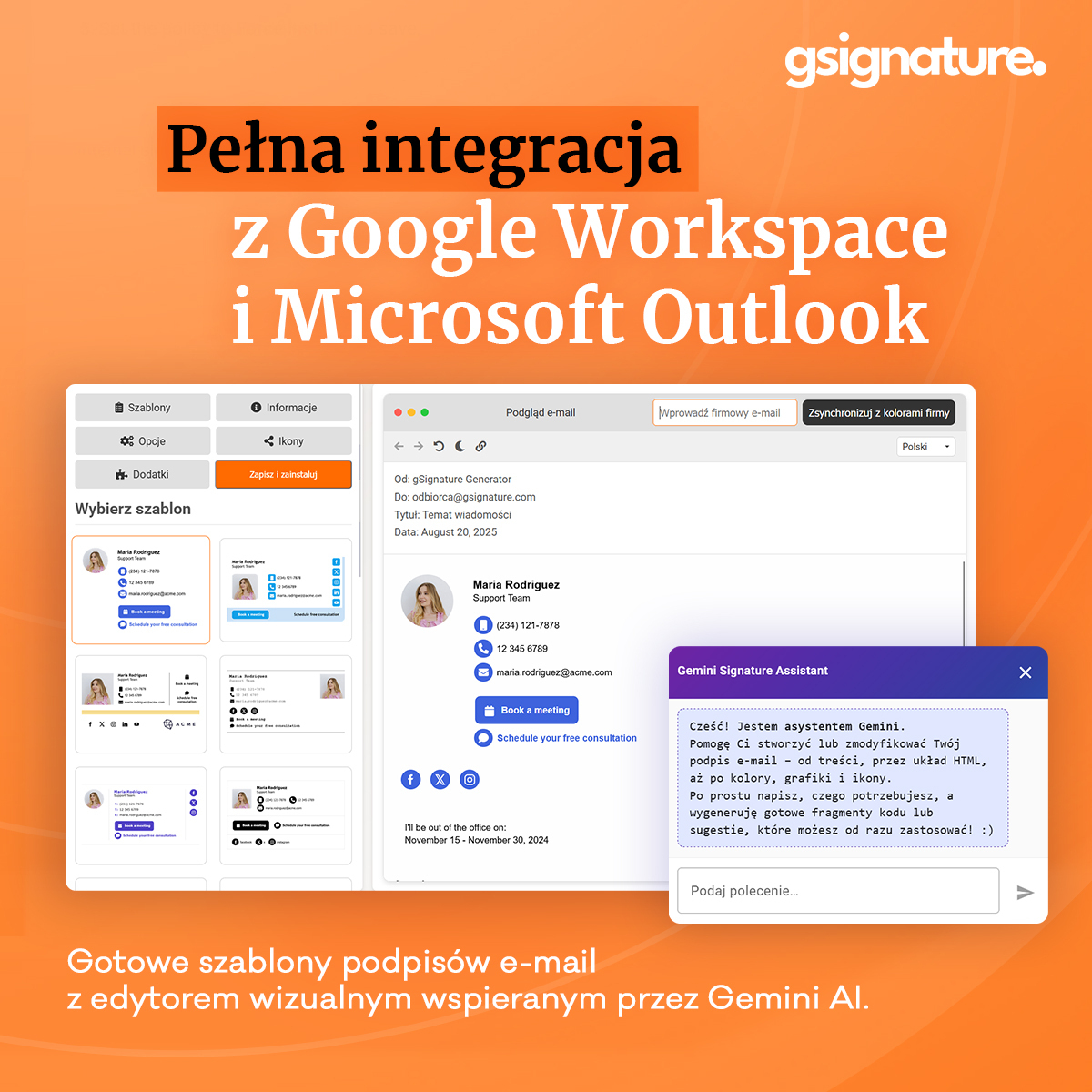
Dzięki temu, niezależnie od narzędzia, użytkownik końcowy nie musi niczego konfigurować. Administrator publikuje zmianę centralnie, a podpis email po prostu „pojawia się” tam, gdzie trzeba.
Edytor wizualny + AI: szybka kreacja, bez HTML
Kreatywne, ale trzymające brand? W edytorze gSignature zmieniasz układ, bloki treści, ikony, CTA i bannery bez grzebania w kodzie. Wspierający moduł AI (asystent w edytorze) potrafi:
- zasugerować kolejność sekcji i treści CTA,
- dodać brakujące elementy (np. link do rezerwacji spotkania),
- pomóc w dopasowaniu podpisu do roli (sprzedaż, HR, support).
To realna oszczędność czasu – szczególnie gdy tworzysz kilka wariantów podpisów pod różne zespoły i kampanie. I cały czas pozostajesz w trybie no-code.
Standard, który łatwo utrzymać
Ustal zasady raz: fonty, kolory, rozmiary zdjęć, struktura sekcji, klauzule prawne. Następnie użyj podpis email generator, aby tworzyć warianty: z CTA, z banerem, „light” do krótkiej korespondencji wewnętrznej. Wszystkie wersje dziedziczą Twoje reguły brandu.
Dzięki integracjom i rozszerzeniom:
- publikujesz zmiany globalnie (np. nowy baner kampanii),
- utrzymujesz jednolitość oznaczeń prawnych (RODO/wyłączenia odpowiedzialności),
- masz wgląd w skuteczność (CTR banera/CTA) i możesz optymalizować.

Praktyczne ścieżki wdrożenia (bez angażowania IT)
- Wczytaj logo i kolory, wybierz układ z generatora.
- Dodaj pola dynamiczne (imię, stanowisko, telefon, linki), CTA i baner.
- Zweryfikuj wygląd w podglądzie – także dla długich nazw i zagranicznych znaków.
- Zainstaluj podpisy: Google Workspace lub Outlook Add-in, ewentualnie rozszerzenie Chrome.
- Włącz analitykę kliknięć w stopce, aby mierzyć efekty.
Gdzie szukać dalszych wskazówek?
- Zainspiruj się w bibliotece szablonów – znajdziesz tam układy pod role i kampanie.
- Wejdź do pomocy – krótkie przewodniki po instalacji i najczęstsze pytania.
- Obejrzyj dokumentację – pełne „how-to” dla administratorów domen.
Część pierwszą znajdziecie tu


